- विंडोज 10 उपयोगकर्ताओं को संगीत और वीडियो और ग्रूव संगीत स्ट्रीमिंग सेवाओं का आनंद लेना चाहिए।
- नीचे दिया गया लेख 0x887c0032 त्रुटि को कवर करेगा जो उन्हें प्रभावित करता है, इसलिए करीब से देखें।
- विषय के बारे में अधिक जानकारी के लिए, इस पर जाने में संकोच न करें ग्रूव म्यूजिक सेक्शन भी।
- यदि आपको अन्य ऐप त्रुटियों के लिए सहायता की आवश्यकता है, तो बस हमारे देखें पीसी सॉफ्टवेयर समस्या निवारण हब.

यह सॉफ़्टवेयर आपके ड्राइवरों को चालू रखेगा, इस प्रकार आपको सामान्य कंप्यूटर त्रुटियों और हार्डवेयर विफलता से सुरक्षित रखेगा। 3 आसान चरणों में अब अपने सभी ड्राइवरों की जाँच करें:
- ड्राइवर फिक्स डाउनलोड करें (सत्यापित डाउनलोड फ़ाइल)।
- क्लिक स्कैन शुरू करें सभी समस्याग्रस्त ड्राइवरों को खोजने के लिए।
- क्लिक ड्राइवर अपडेट करें नए संस्करण प्राप्त करने और सिस्टम की खराबी से बचने के लिए।
- DriverFix द्वारा डाउनलोड किया गया है 0 इस महीने पाठकों।
कुछ उपयोगकर्ताओं के लिए 0x887c0032 त्रुटि तब उत्पन्न होती है जब वे मूवी और टीवी में मीडिया फ़ाइलों को चलाने का प्रयास करते हैं या नाली संगीत.
एक एमएस फोरम पोस्ट में, एक उपयोगकर्ता कहा गया है:
पिछले कुछ दिनों से, जब भी मैं मूवी और टीवी ऐप पर वीडियो चलाने की कोशिश करता हूं, और ग्रूव ऐप पर संगीत चलाने की कोशिश करता हूं, तो यह नहीं खेल सकता है और प्रत्येक MP4 और MP3 के लिए एक त्रुटि कोड 0x887c0032 दिखाता है।
इसलिए, उपयोगकर्ता उस त्रुटि के उत्पन्न होने पर उन ऐप्स में मीडिया सामग्री नहीं चला सकते हैं। जिन लोगों को इसे ठीक करने की आवश्यकता है, उनके लिए ये कुछ संभावित 0x887c0032 त्रुटि समाधान हैं।
मैं त्रुटि 0x887c0032 कैसे ठीक कर सकता हूं?
1. वीडियो कार्ड ड्राइवर अपडेट करें

त्रुटि 0x887c0032 एक दूषित या पुराने वीडियो कार्ड ड्राइवर के कारण हो सकती है जिसे बदलने की आवश्यकता है। शुक्र है, हमें इसके लिए सबसे अच्छा समाधान मिल गया है।
हम एक ऐसे टूल के बारे में बात कर रहे हैं जो आपके. को अपने आप स्कैन कर सकता है पीसी और पुराने डिवाइस ड्राइवरों की तलाश करें। फिर, DriverFix सभी पहचाने गए मुद्दों की एक विस्तृत रिपोर्ट प्रदान करता है।
इस बिंदु पर, चुनाव सब आपका है। आप बस वीडियो कार्ड ड्राइवर को अपडेट कर सकते हैं या यहां बड़ी तस्वीर देख सकते हैं और अपने सभी पुराने डिवाइस ड्राइवरों को डाउनलोड और इंस्टॉल कर सकते हैं।

DriverFix में कम से कम 18 मिलियन ड्राइवर फ़ाइलों का एक उदार डेटाबेस है, इसलिए सटीकता की गारंटी है। इसके अलावा, यह सभी पुराने ड्राइवरों को मात्र सेकंडों में खोज लेता है।

ड्राइवर फिक्स
0x887c0032 त्रुटि से निपटने पर, संभावना है कि यह ड्राइवर से संबंधित है। यह वह जगह है जहाँ DriverFix कदम रखता है!
यहाँ डाउनलोड करें
2. वीडियो और ऑडियो समस्या निवारक देखें
- उन समस्या निवारकों को खोलने के लिए, क्लिक करें खोजने के लिए यहां टाइप करें बटन।
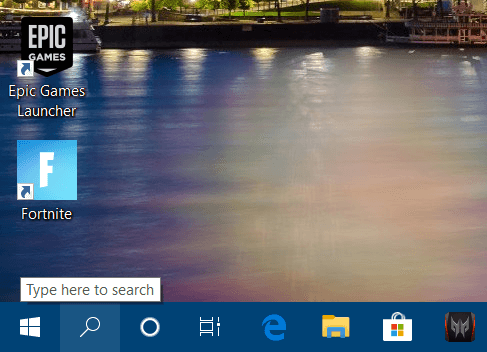
- अगला, इनपुट समस्याओं का निवारण खोज कीवर्ड के रूप में।
- क्लिक समस्याओं का निवारण सीधे नीचे विंडो खोलने के लिए सेटिंग्स।
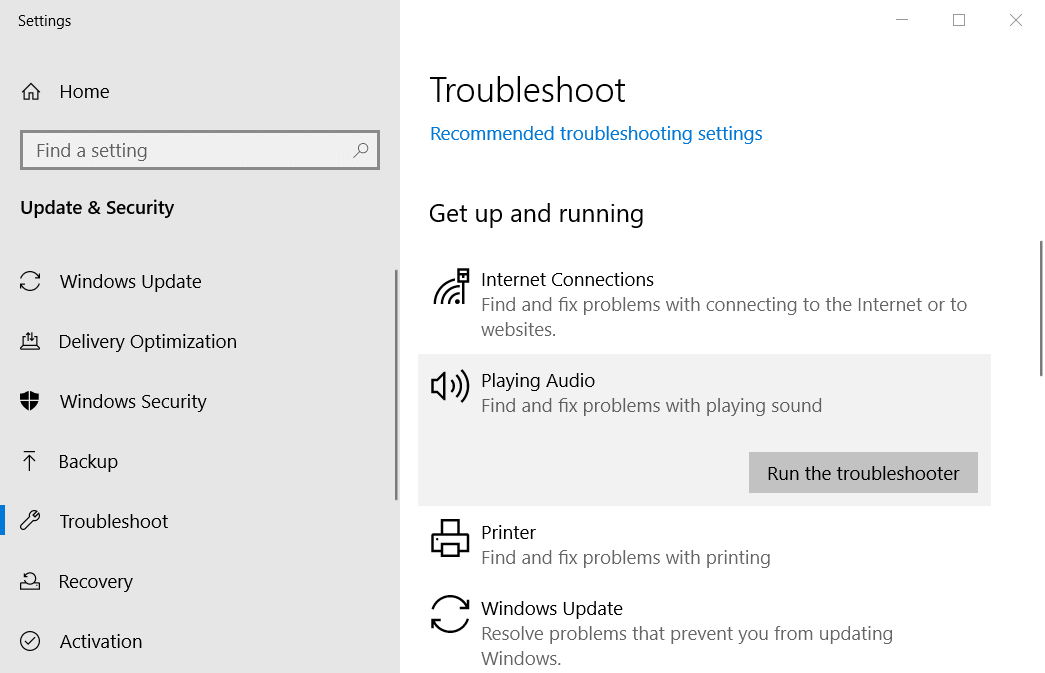
- वीडियो प्लेबैक का चयन करें और क्लिक करें समस्या निवारक चलाएँ सीधे नीचे विंडो खोलने के लिए।
- प्लेइंग ऑडियो खोलने के लिए, उस समस्या निवारक का चयन करें और उसके क्लिक करें click समस्या निवारक चलाएँ बटन।
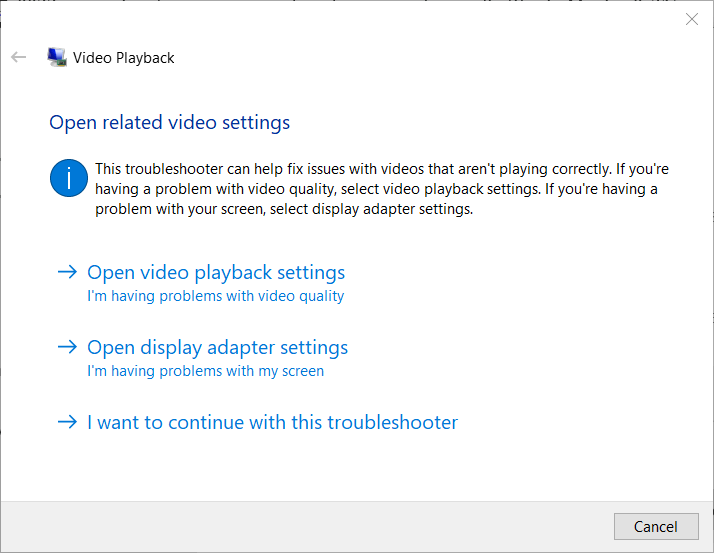
- फिर आप उन समस्या निवारक के सुझाए गए प्रस्तावों के माध्यम से जा सकते हैं।
चूंकि मूवी और टीवी और ग्रूव विंडोज 10 के डिफ़ॉल्ट मीडिया ऐप हैं, इसलिए प्लेटफॉर्म के वीडियो और ऑडियो समस्या निवारक 0x887c0032 त्रुटि को ठीक करने के काम आ सकते हैं।
यदि समस्या निवारक प्रक्रिया को पूरा करने से पहले रुक जाता है, तो इसे इस संपूर्ण मार्गदर्शिका की सहायता से ठीक करें।
3. विंडोज ऑडियो एंडपॉइंट सेवा को रीसेट करें
- विंडोज 10 का सर्च टूल खोलें।
- दर्ज सेवाएं कीवर्ड के रूप में।
- अगला, क्लिक करें सेवाएं सीधे नीचे की छवि में विंडो खोलने के लिए।
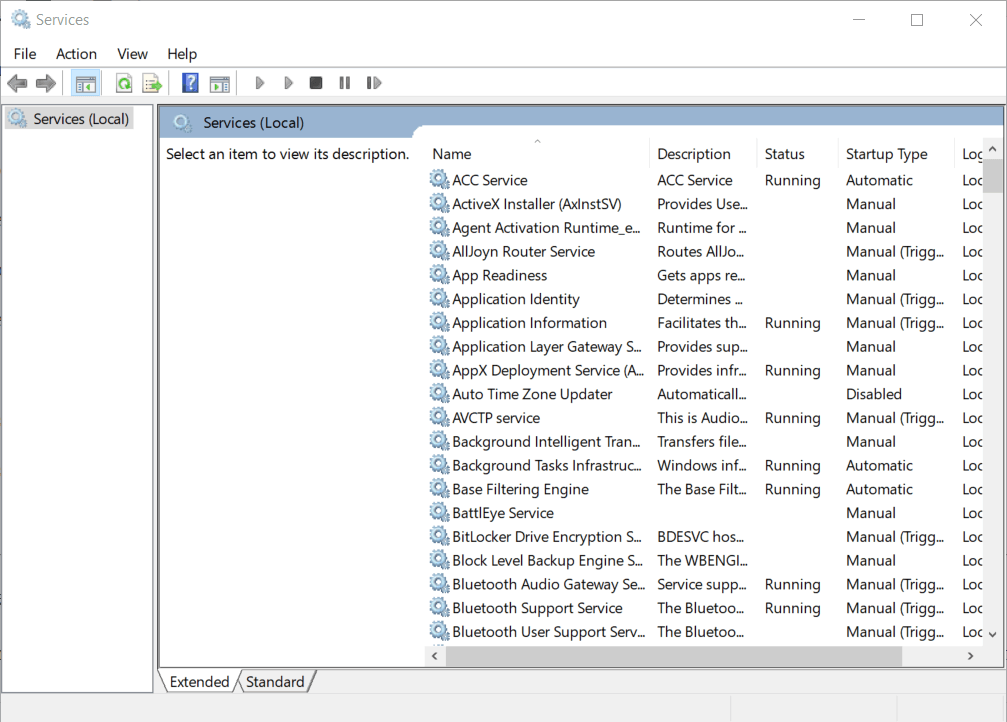
- फिर डबल-क्लिक करें विंडोज ऑडियो एंडपॉइंट बिल्डर सीधे नीचे गुण विंडो खोलने के लिए।
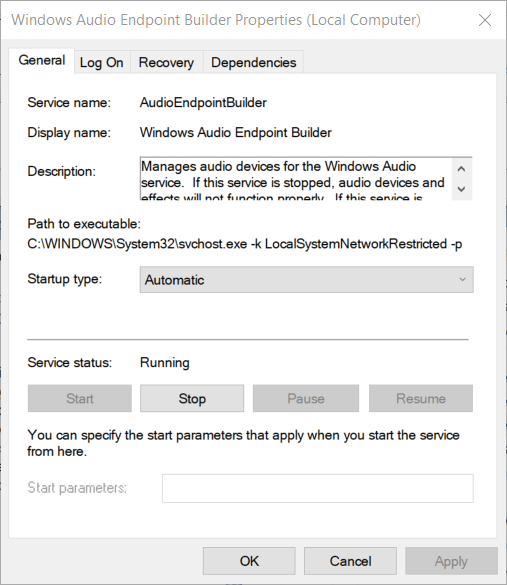
- का चयन करें स्वचालित स्टार्टअप विकल्प यदि वह वर्तमान कॉन्फ़िगरेशन नहीं है।
- यदि सेवा पहले से नहीं चल रही है, तो क्लिक करें शुरू बटन।
- यदि सेवा चल रही है, तथापि, क्लिक करें रुकें बटन।
- तब दबायें शुरू सेवा को पुनः आरंभ करने के लिए।
- का चयन करें ठीक है गुण विंडो से बाहर निकलने का विकल्प।
विंडोज ऑडियो एंडपॉइंट सेवा को पुनरारंभ करना त्रुटि 0x887c0032 के लिए एक संभावित उपाय है। उस संबंध में उपरोक्त प्रक्रिया को संदर्भित करने में संकोच न करें।
4. ऐप को रीसेट करें
- विंडोज 10 में सर्च यूटिलिटी खोलें।
- दर्ज ऐप्स ऐप्स और सुविधाओं को खोजने के लिए।
- क्लिक ऐप्स और सुविधाएं सीधे नीचे स्नैपशॉट में सेटिंग खोलने के लिए।
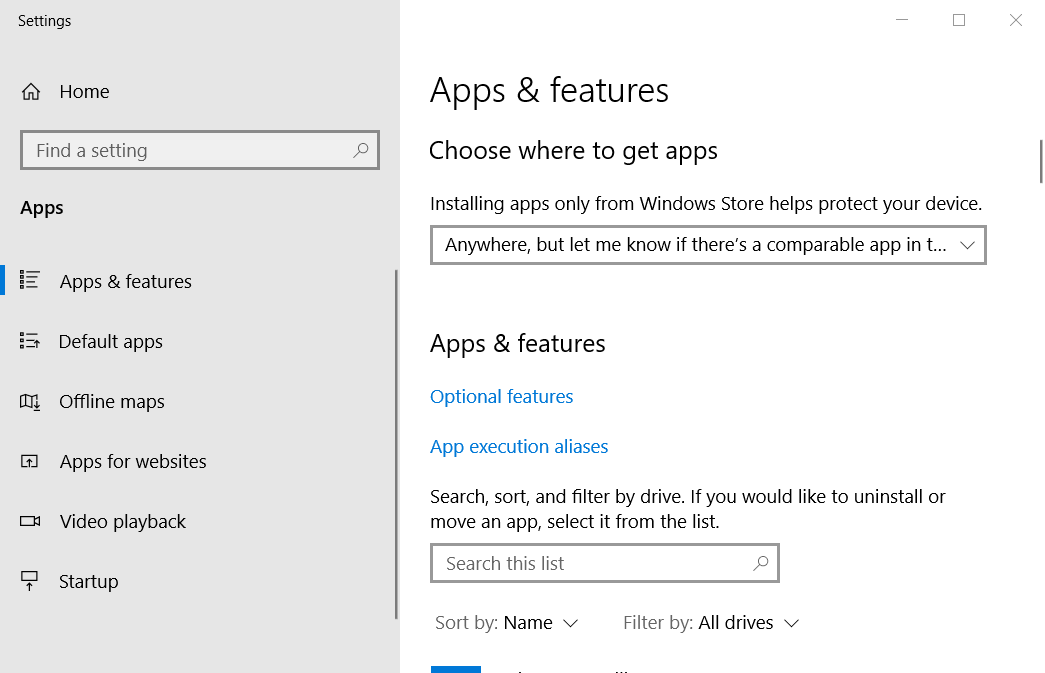
- ऐप एरर का चयन करें 0x887c0032 के लिए उठता है।
- क्लिक उन्नत विकल्प आगे के विकल्प खोलने के लिए।
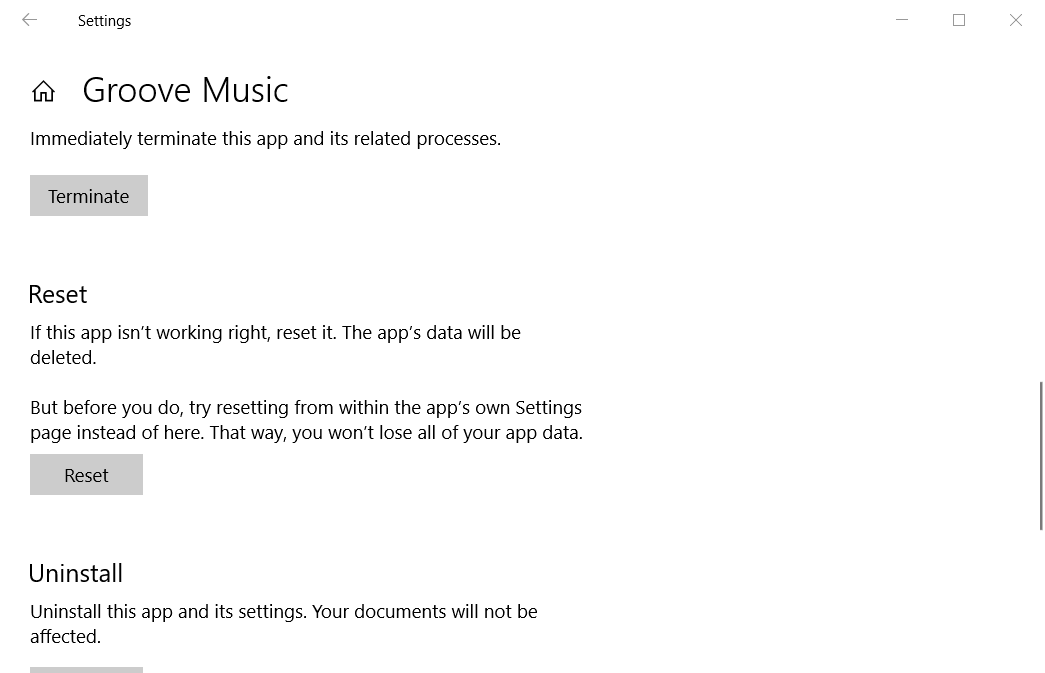
- दबाओ रीसेट बटन।
- एक डायलॉग बॉक्स विंडो खुलेगी। क्लिक रीसेट पुष्टि प्रदान करने के लिए उस विंडो पर।
त्रुटि 0x887c0032 को हल करने के लिए आपको दूषित मूवी और टीवी या ग्रूव म्यूजिक ऐप को ठीक करने की आवश्यकता हो सकती है। बस उस संबंध में उपरोक्त प्रक्रिया को पूरा करें।
विंडोज 10 में ऐप को रीसेट करने के तरीके के बारे में अधिक जानकारी चाहिए? इस सरल गाइड को तुरंत देखें।
वे संकल्प कुछ उपयोगकर्ताओं के लिए त्रुटि 0x887c0032 ठीक कर सकते हैं। यदि नहीं, तो आप हमेशा कुछ में वीडियो और संगीत चलाने का प्रयास कर सकते हैं महान तृतीय-पक्ष मीडिया प्लेयर सॉफ़्टवेयर टूल.
फ्रीवेयर मीडिया प्लेयर पसंद करते हैं वीएलसी, 5KPlayer, और KMPlayer वास्तव में Windows 10 के डिफ़ॉल्ट वीडियो और संगीत ऐप्स से बेहतर हैं, इसलिए, उन्हें देखें।
लगातार पूछे जाने वाले प्रश्न
Groove Music Microsoft द्वारा विकसित एक डिजिटल संगीत स्ट्रीमिंग सेवा है।
आप ग्रूव म्यूजिक में किसी भी प्रकार की म्यूजिक लाइब्रेरी को आसानी से इम्पोर्ट कर सकते हैं। यहाँ का एक उदाहरण है अपने iTunes पुस्तकालय को कैसे आयात करें.
हालांकि यह अंतर्निहित स्ट्रीमिंग सेवा वास्तव में Microsoft द्वारा विकसित की गई है, इसका मतलब यह नहीं है कि यह इसके साथ नहीं आती है मुद्दों का अपना उचित हिस्सा.


